- Якщо Razer Synapse не виявляє гарнітуру, ви не зможете використовувати всі розширені функції гарнітури.
- Якщо Razer Nari Ultimate не відображається в Synapse, це може бути типовою проблемою драйвера.
- Ти навчишся як підключити гарнітуру Razer до Synapse за допомогою наших простих кроків нижче.
- Ви можете скористатися сторонніми розробниками, подібними до рекомендованих нами, для виправлення драйвера всього за кілька кліків.

Це програмне забезпечення буде виправляти поширені помилки комп'ютера, захищати вас від втрати файлів, шкідливого програмного забезпечення, відмови обладнання та оптимізувати ваш ПК для досягнення максимальної продуктивності. Вирішіть проблеми з ПК та видаліть віруси зараз за 3 простих кроки:
- Завантажте інструмент відновлення ПК Restoro що поставляється із запатентованими технологіями (патент доступний тут).
- Клацніть Почніть сканування знайти проблеми з Windows, які можуть спричинити проблеми з ПК.
- Клацніть Відремонтувати все щоб виправити проблеми, що впливають на безпеку та продуктивність вашого комп’ютера
- Restoro завантажив 0 читачів цього місяця.
Razer робить одні з найбільш преміальних комп'ютерна ігрова периферія, включаючи чудові гарнітури.
Він також пропонує Razer Програмне забезпечення Synapse для користувачів. Однак іноді програмне забезпечення Razer Synapse може не виявити гарнітуру, підключену до комп'ютера.
У цій статті ми перерахували всі можливі рішення, які допоможуть вам виправити Razer Synapse, який не виявляє ваш гарнітура у Windows.
Як виправити Razer Synapse, якщо гарнітура не виявляється?
1. Перевірте наявність апаратних проблем

- Від'єднайте гарнітуру від комп'ютера.
- Підключіть гарнітуру Razer до іншого комп'ютера, на якому встановлено Razer Synapse.
- Перевірте, чи Razer Synapse виявляє пристрою.
- Якщо гарнітуру не виявлено, можливо, доведеться зв’язатися зі службою підтримки Razer, щоб відремонтувати чи замінити пристрій.
Найбільш частою проблемою цієї проблеми є апаратний збій, тому перевірте свій навушники першим за будь-яку потенційну несправність.
Якщо кабель навушників несправний, ви також можете спробувати пару Натомість навушники Bluetooth.
2. Запустіть засіб усунення несправностей

- НатиснітьWindows + I відкривати Налаштування.
- Натисніть на Оновлення та безпека.
- На лівій панелі натисніть Усунення несправностей.
- Прокрутіть вниз і натисніть на Bluetooth (Це виправлення стосується лише пристроїв Bluetooth).
- Клацніть на Запустіть засіб усунення несправностей кнопку.
- Дотримуйтесь інструкцій на екрані та застосовуйте рекомендовані виправлення.
Ми знаємо, що це може здатися марним, але запуск спеціального засобу виправлення неполадок вирішив проблему для багатьох користувачів, тому обов’язково спробуйте.
3. Перевстановіть драйвери пристроїв
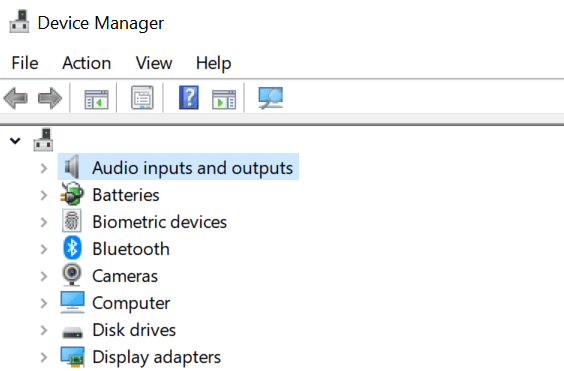
- Натисніть Клавіша Windows+ R.
- Тип devmgmt.msc і натисніть гаразд відкривати Диспетчер пристроїв.
- Розгорніть Аудіо входи та виходи.
- Клацніть правою кнопкою миші на своєму Razerгарнітура і Видаліть пристрій.Клацніть Так для підтвердження дії.
- Перезавантажте комп'ютер, і Windows переінсталює драйвер пристрою.
Запустіть сканування системи, щоб виявити потенційні помилки

Завантажте Restoro
Інструмент для ремонту ПК

Клацніть Почніть сканування знайти проблеми з Windows.

Клацніть Відремонтувати все виправити проблеми із запатентованими технологіями.
Запустіть сканування ПК за допомогою інструменту відновлення, щоб знайти помилки, що спричиняють проблеми із безпекою та уповільнення роботи. Після завершення сканування процес відновлення замінить пошкоджені файли новими файлами та компонентами Windows.
Це досить просте рішення, але воно не працює постійно, оскільки після видалення драйвера Windows 10 встановить загальний.
Ви також можете зайти на веб-сайт виробника та отримати правильний драйвер для гарнітури, але це вимагає трохи часу та вміння.
Іншим, більш простим рішенням є використання стороннього програмного забезпечення, яке зробить це автоматично для вас із мінімальними зусиллями та часом. Рішення, яке ми рекомендуємо нижче, особливо безпечне та швидке.
 Здебільшого загальні драйвери для апаратного та периферійного обладнання ПК не належним чином оновлюються системою. Існують ключові відмінності між загальним драйвером та драйвером виробника.Пошук правильної версії драйвера для кожного з ваших апаратних компонентів може стати нудним. Ось чому автоматизований помічник може допомогти вам щоразу знаходити та оновлювати систему за допомогою правильних драйверів, і ми настійно рекомендуємо DriverFix.Виконайте ці прості кроки для безпечного оновлення драйверів:
Здебільшого загальні драйвери для апаратного та периферійного обладнання ПК не належним чином оновлюються системою. Існують ключові відмінності між загальним драйвером та драйвером виробника.Пошук правильної версії драйвера для кожного з ваших апаратних компонентів може стати нудним. Ось чому автоматизований помічник може допомогти вам щоразу знаходити та оновлювати систему за допомогою правильних драйверів, і ми настійно рекомендуємо DriverFix.Виконайте ці прості кроки для безпечного оновлення драйверів:
- Завантажте та встановіть DriverFix.
- Запустіть програмне забезпечення.
- Зачекайте, поки виявляться всі ваші несправні драйвери.
- DriverFix тепер покаже вам всі драйвери, у яких є проблеми, і вам просто потрібно вибрати ті, які ви хотіли б виправити.
- Зачекайте, поки програма завантажить та встановить найновіші драйвери.
- Перезапустіть ПК, щоб зміни набрали чинності.

DriverFix
Забезпечте бездоганну роботу драйверів компонентів ПК, не піддаючи ПК ризику.
Відвідайте веб-сайт
Застереження: цю програму потрібно оновити з безкоштовної версії, щоб виконувати певні дії.
4. Переінсталюйте Razer Synapse
4.1 Перевірити наявність оновлень

- Запустіть Razer Synapse, якщо він ще не запущений.
- Розгорніть системний лоток і клацніть правою кнопкою миші на піктограму Razer.
- Виберіть Перевірити наявність оновлень з меню параметрів.
- Razer сканує будь-які очікувані оновлення та встановлює їх.
- Перезапустіть Razer Synapse та перевірте наявність покращень.
4.2 Відремонтуйте Razer Synapse

- Натисніть кнопку Windows ключ, тип контроль, і відкрити Панель управління.
- Натисніть на Видаліть програму.
- Виберіть Razer Synapse і натисніть на Зміна.
- Клацніть на Ремонт кнопку.
- Razer Synapse сканує програму на наявність пошкоджень файлів та виправляє їх, якщо потрібно.
- Перезапустіть програму та перевірте, чи не виявляє вона гарнітуру.
4.3 Переінсталюйте Razer Synapse

- Натисніть Клавіша Windows + R відкривати Біжи.
- Тип appwiz.cpl і натисніть ГАРАЗД.
- На панелі керування перейдіть до Програми і виберіть Програми та функції.
- Зі списку встановлених програм виберіть Razer Synapse.
- Клацніть Видаліть а потім клацніть Так для підтвердження дії.
- Перезавантажте комп'ютер.
- Завантажте останню версію Razer Synapse з веб-сайту Razer.
- Запустіть програму встановлення та встановіть програму.
- Підключіть гарнітуру Razer до комп'ютера та перевірте Razer Synapse виявляє пристрої.
Razer Synapse не відкриється або не вдалося запустити? Ось як ви можете вирішити проблему!
Проблема Razer Synapse, яка не виявляє гарнітуру, зазвичай виникає, якщо ви використовуєте застарілу версію Razer Synapse. Виконуючи наведені вище дії, ви зможете вирішити цю проблему.
Однак проблема може виникнути і з інших причин, таких як пошкоджена установка або несправність обладнання. Якщо у вас є інші рішення цієї проблеми, не соромтеся залишати нам примітку нижче.
 Проблеми все ще виникають?Виправте їх за допомогою цього інструменту:
Проблеми все ще виникають?Виправте їх за допомогою цього інструменту:
- Завантажте цей інструмент відновлення ПК оцінено Чудово на TrustPilot.com (завантаження починається на цій сторінці).
- Клацніть Почніть сканування знайти проблеми з Windows, які можуть спричинити проблеми з ПК.
- Клацніть Відремонтувати все виправити проблеми із запатентованими технологіями (Ексклюзивна знижка для наших читачів).
Restoro завантажив 0 читачів цього місяця.
Питання що часто задаються
На жаль, немає. Razer Synapse призначений виключно для роботи з периферійними пристроями Razer, включаючи Гарнітура Razer.
Якщо Razer Synapse не працює на вашому комп’ютері, перевірте та встановіть будь-які очікувані оновлення та запустіть вбудований інструмент Razer Repair.
Необов’язково встановлювати програмне забезпечення Razer Synapse для роботи периферійних пристроїв, але якщо ви хочете отримати повний доступ до параметрів налаштування, то це рекомендується.

![ВИПРАВЛЕННЯ: Гарнітура Xbox One не працює [Повний посібник] • Посібники Xbox](/f/d5bc3ad1dcc4db85766ab3730011f7b7.jpg?width=300&height=460)
